在 Mac 上錄製屏幕 \u2013 捕獲高質量視頻的 7 種簡單方法
已發表: 2022-08-22
在 Mac 上錄製屏幕的最佳方法是什麼? 除了內置的方法,如截圖功能和 QuickTime Player,它提供了錄製的基本功能。 您可能還需要一些專業的 Mac 屏幕錄像機來捕捉網絡攝像頭會議、遊戲視頻等。 在這裡,您可以了解更多關於在 Mac 上使用音頻進行屏幕錄製的 7 種簡單方法。
指南清單:
第 1 部分。 2 在 Mac 上錄製屏幕的內置方法
第 2 部分。在 Mac 上錄製視頻的 2 種專業方法
第 3 部分。在 Mac 上錄製屏幕視頻的 3 種在線方法
第 4 部分。有關如何在 Mac 上錄製視頻的常見問題解答
第 1 部分:在 Mac 上錄製屏幕的 2 種內置方法
方法 1: 如何使用 QuickTime Player 在 Mac 上錄製屏幕
當您需要在 Mac 上錄製帶有外部音頻文件的屏幕、捕捉一些簡單的屏幕視頻,甚至為連接的 iOS 設備製作視頻時,QuickTime Player 是您的首選。
第 1 步:從Applications文件夾中打開 QuickTime Player。 單擊文件菜單並選擇新建屏幕錄製選項。
第 2 步:單擊“記錄”按鈕旁邊的箭頭。 在單擊“錄製”按鈕之前,您可以選擇所需的音頻通道並調整錄製設置。
第 3 步:要在 Mac 上停止錄製,請單擊“錄製”按鈕以保存錄製的視頻和音頻。 QuickTime 將自動打開錄音。
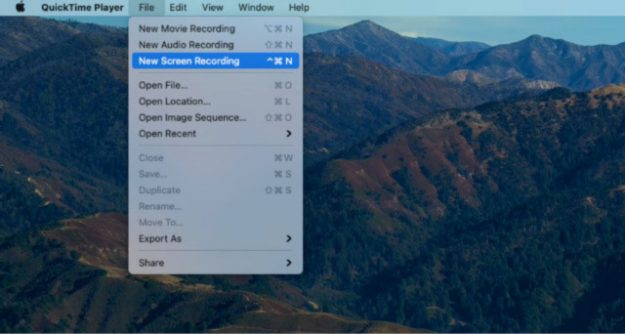
方法 2: 如何通過屏幕截圖工具欄在 Mac 上錄製視頻
為了捕捉一些精彩片段並錄製一些小型遊戲視頻,屏幕截圖工具欄是 Mac 上的一項新功能,可以幫助您。 無論您需要截取特定區域還是全屏,它都是最佳方法。
第 1 步:您可以按Shift + Command + 5鍵打開屏幕截圖工具欄。 單擊記錄選定部分選項並選擇框架。
第 2 步:在開始錄製之前,您可以單擊“選項”按鈕選擇所需的窗口或添加麥克風音頻。
第 3 步:單擊“錄製”按鈕在 Mac 上開始錄製屏幕。 您可以通過菜單欄中的停止按鈕停止錄製。
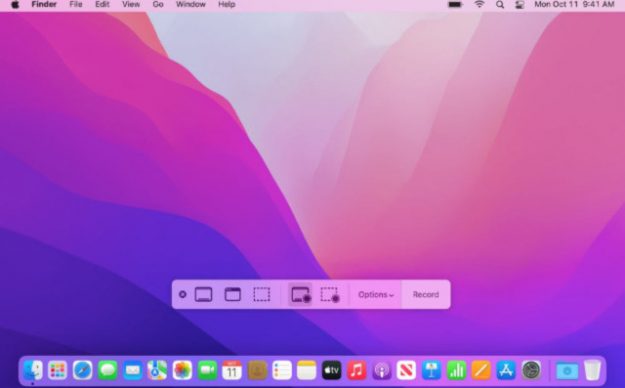
第 2 部分:在 Mac 上錄製視頻的 2 種專業方法
方法 3:如何在 Mac 上捕獲帶音頻的屏幕高清視頻
有沒有一種簡單的方法可以在 Mac 上錄製帶有音頻文件的高清視頻? Vidmore Screen Recorder是一種簡單的方法來捕獲帶有音頻的屏幕視頻、FaceTime 屏幕截圖並提高音頻質量。 此外,它提供了不同的錄製模式和設置,以輕鬆進行所需的錄製。
第 1 步:安裝 Vidmore Screen Recorder 後,您可以啟動它並選擇Video Recorder按鈕。 單擊完整按鈕或自定義按鈕以調整所需的屏幕錄製區域。
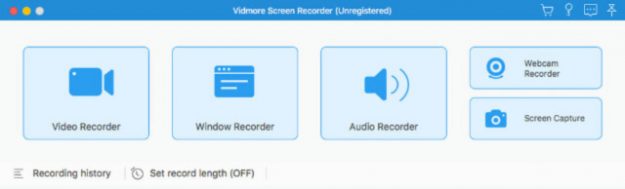
第 2 步:它使您能夠捕獲網絡攝像頭視頻,並調整音頻設置,包括系統聲音和麥克風。 此外,您還可以轉到齒輪圖標來調整視頻格式和質量。
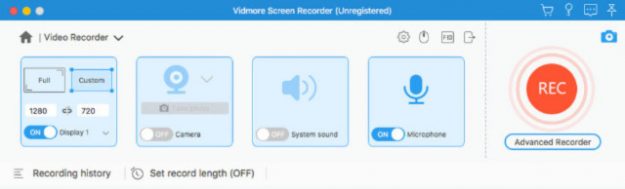

第 3 步:設置完成後,單擊紅色的REC按鈕開始在 Mac 上錄製帶音頻的視頻。 錄製過程中,可以添加註釋; 借鑒視頻等。 單擊停止按鈕以在 Mac 上保存錄音。
方法 4:如何在 Mac 上錄製視頻和直播
OBS是在 Mac 上錄製視頻和實時流媒體文件最常用的方法之一。 它具有高質量的視頻錄製功能。 但是您需要安裝另一個音頻驅動器來錄製內部音頻文件。
第 1 步:啟動 OBS Studio for Mac 並在 MacBook 上添加新的屏幕錄製場景。 然後,根據您的喜好命名新場景。
第 2 步:要在 Mac 上錄製帶有音頻的屏幕,您可以右鍵單擊 Source 按鈕。 選擇音頻輸出捕獲按鈕以捕獲揚聲器聲音。
第 3 步:單擊“開始錄製”按鈕以捕獲高質量的遊戲視頻或其他內容。 您可以混合音頻文件以獲得最佳錄音。
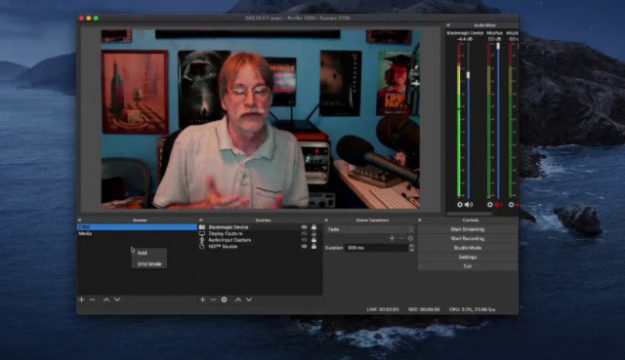
第 3 部分:在 Mac 上錄製屏幕視頻的 3 種在線方法
方法 5:如何在 Mac 上使用網絡攝像頭錄製屏幕視頻
Panopto是一款適用於 Mac 的在線屏幕錄像機,採用智能相機技術。 在 Mac 上錄製屏幕視頻時,您可以使用相機在視頻幀內自動平移、縮放和跟踪您。
第 1 步:使用您的網絡瀏覽器轉到 Panopto,然後單擊綠色的立即開始按鈕以打開錄製界面。
第 2 步:單擊右上角的屏幕和應用程序按鈕。 這裡選擇錄製全屏錄製或者某個窗口等。
第 3 步:單擊紅色的開始按鈕在 Mac 上錄製視頻。 完成後,點擊中間的紅色按鈕結束錄製。
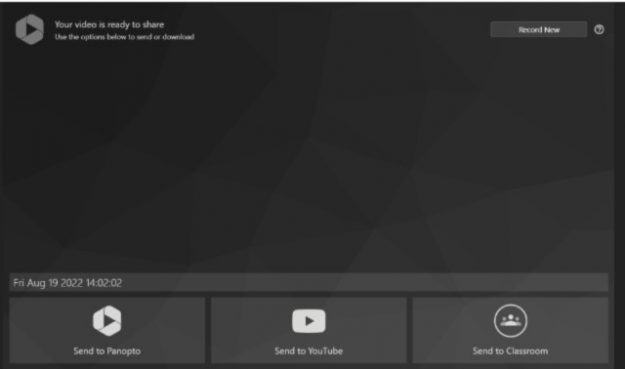
方法 6:如何通過瀏覽器擴展在 Mac 上捕獲屏幕視頻
如果您想立即在 Mac 上為某些在線流媒體網站捕獲屏幕視頻,您可以使用Screencastify作為瀏覽器擴展。 它使您可以使用具有啟發性資源集合的音頻文件錄製視頻。
第 1 步:如果您已經從 Chrome 商店下載了 Screencastify,您可以在 Mac 上安裝、啟動和設置屏幕錄像機。
第 2 步:選擇您想要的不同錄製選項。 選項包括瀏覽器選項卡、桌面或僅網絡攝像頭,以相應地捕獲所需的文件。
第 3 步:只需單擊“錄製”按鈕即可開始錄製過程。 之後,您可以使用“結束錄製”選項完成該過程。
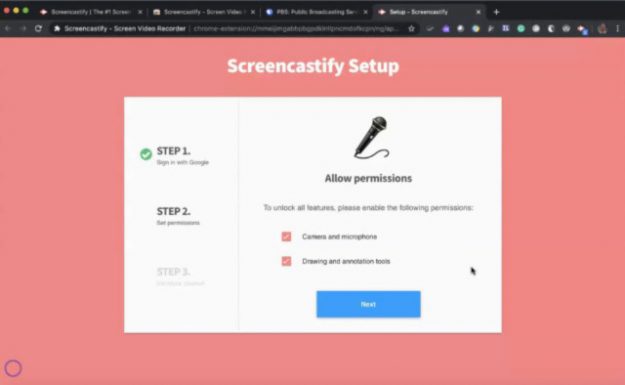
方法 7:如何在 Mac 上無限制地錄製屏幕視頻
大多數在線屏幕錄像機在輸出文件大小或水印方面都有限制。 當您需要在 Mac 上捕捉一些大型視頻時, AnyRec Free Screen Recorder是您應該嘗試的最佳選擇。
第 1 步:前往 anyrec.io,您可以單擊Rec按鈕下載安裝程序或在 Mac 上使用屏幕錄像機。
第 2 步:單擊錄製區域按鈕以自定義您的錄製。 選擇用於視頻錄製的幀,打開相機、說話或麥克風以使用音頻文件錄製視頻。
第 3 步:要調整視頻質量,您可以點擊齒輪圖標並調整參數,然後單擊REC按鈕錄製屏幕視頻。
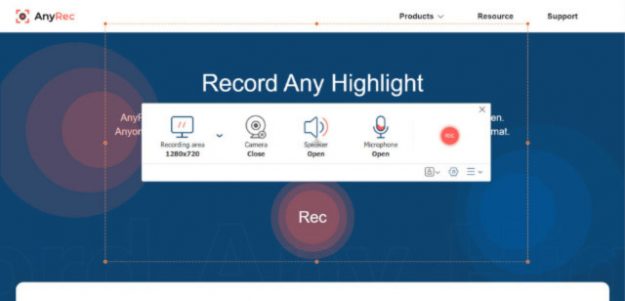
第 4 部分:有關如何在 Mac 上錄製視頻的常見問題解答
1. 為什麼 QuickTime Player 錄屏不工作?
可能有以下原因。 第一個原因是版本沒有及時更新,需要重新下載最新版本。 二是QuickTime運行的是32位版本,但是很多用戶運行的是64位版本(包括很多操作系統)。
2. 如何在 Mac 上錄製視頻和外部音頻?
在 Mac 上打開任何屏幕錄像機。 點擊聲音設置,在錄音前在設置頁面選擇麥克風。
3. 哪個是 Mac 上最好的屏幕錄像機?
在本文推薦的錄像機中,老實說,Vidmore Video Recorder 是 Mac 的絕佳選擇。 除了錄製桌面和精彩的遊戲玩法,它還可以錄製在線會議。 並且還可以提前安排錄製任務,這是大部分錄音機都沒有的功能。
結論
這些是本文中在 Mac 上錄製屏幕的幾種具體方法。 您可以根據自己的需要和喜好選擇一種來使用。 如果您想錄製高質量的屏幕並提前預訂錄製時間,那麼Vidmore Screen Recorder是您不容錯過的最佳選擇。 希望這篇文章能解決你的問題。
